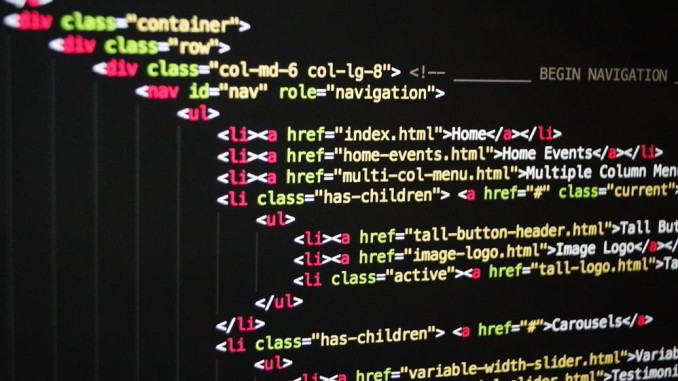
Wie schon erwartet hat sich in dieser Woche wenig an meiner Seite getan, weshalb der Bericht hier vom Prinzip recht kurz ausfallen würde.
Ich möchte daher die Zeit nutzen und euch die von mir verwendeten Plugins vorstellen und bei der Gelegenheit auch auf meine Backup-Strategie eingehen.
Verwendetes Theme
Wie bereits im letzten Bericht geschrieben, werde ich das Affiliatetheme.io (kurz: AT.IO) einsetzen, da ich hier die Möglichkeit habe, Produkte auf einfachem Weg einzubinden und das Theme insgesamt einen sehr aufgeräumten Eindruck macht. Der Support ist super – die Antwortzeiten sind kurz.
Was mir nicht so ganz zusagt ist das Design in der Standardausführung. Hier werde ich einige Anpassungen vornehmen und mich dabei an der Kaviar-Seite von Thilo orientieren. Diese Seite gefällt mir richtig gut und das AT.IO ist nicht mehr soooo deutlich sichtbar. So will ich versuchen, mich ein wenig von den typischen Affiliateseiten abzuheben und dem Besucher eher eine Ratgeberseite zu zeigen.
Verwendete Plugins
Zunächst sei gesagt: ich versuche auf meinen Seiten die Anzahl der Plugins möglichst gering zu halten. Zum Einen sind Plugins häufig die Ursache, die eine Seite langsamer machen.
Ganz vermeiden lassen sich Plugins beim Einsatz von WordPress nicht, dann müsste man eine Seite schon komplett selbst schreiben. Ob die Geschwindigkeit dann besser ist, wage ich allerdings zu bezweifeln.
Ein weiterer Grund mit Plugins vorsichtig zu sein ist, dass veraltete Plugins häufig Sicherheitslücken aufweisen und zum Einfallstor für Eindringlinge werden. Regelmäßige Updates sind daher ein absolutes Muss! Zusätzlich habe ich meinen Webspace mit definierten Dateirechten ausgestattet (nach der Anleitung von Ernesto Ruge). So kann ein Angreifer – solange er nicht mein FTP-Passwort knackt – keine Dateien hochladen und ausführen.
Yoast SEO
Eines der wohl besten freien SEO-Plugins ist Yoast SEO.
Ich habe es auf allen meinen Seiten im Einsatz, da es mir erlaubt, Titel und Meta-Description zu setzen, sowie die Beschreibung und das Bild für Facebook zu setzen.
Auch die Angabe ob bestimmte Einzelseiten in den Index aufgenommen werden sollen, kann darüber geregelt werden. So habe ich zum Beispiel Impressum und Datenschutzerklärung nicht in den Index aufgenommen, da diese Daten zum Einen irrelevant für das Ranking sind und zum anderen meine Seiten nicht unbedingt in Verbindung miteinander gebracht werden können (ja, da gibt es andere Wege, das ist mir bekannt) und die Seiten nicht erscheinen, wenn man nach mir in Google sucht.
Yoast SEO ist außerdem dafür zuständig meine Sitemap aktuell zu halten, so dass der Google Bot bei jedem Besuch weiß, wo er was findet.
Dies ist nur ein kleiner Ausschnitt der Funktionen des Plugins.
Eine Alternative zu Yoast SEO ist wpSEO, welches vom Team des NSC-Teilnehmers Soeren weiter entwickelt wird, nachdem er die Rechte im letzten Jahr von Sergej Müller übernommen hat, nachdem dieser leider im letzten Jahr aus gesundheitlichen Gründen kürzer treten musste. WpSEO ist ab 19,99€ netto zu haben, wenn man mit einer Lizenz für eine Seite auskommt. Bislang habe ich den USP des Plugins noch nicht gesehen – da muss Soeren nochmal Überzeugungsarbeit leisten.
Google Analytics by Yoast
Dieses Plugin kümmert sich um die korrekte Einbindung des Analytics-Codes und hat den Vorteil, dass man seinen UA-Code direkt via Connection zu Google bequem auswählen kann. Zudem werden die Daten gleich anonymisiert gespeichert, wenn man das entsprechende Häkchen setzt.
Es können weitere Einstellungen gesetzt werden, zum Beispiel wie Downloads erfasst werden, welche Benutzer von der Erfassung ausgenommen werden etc.
Insgesamt geht die Einrichtung – die man natürlich auch von Hand erledigen könnte – innerhalb weniger Minuten von der Hand.
Google Analytics Opt-Out
Dieses Plugin stellt eine Opt-Out-Möglichkeit für Google Analytics zur Verfügung, die ganz einfach per Shortcut in der Datenschutzerklärung eingebunden werden kann. Es wird erfasst, ob Google Analytics by Yoast installiert ist. Ist dies der Fall, werden die Daten ganz bequem übernommen.
Maintenance
 Zwar schließe ich bis zu einem bestimmten Zeitpunkt den Google-Bot von der Seite aus, damit aber wirklich noch keiner auf unfertige Inhalte zugreifen kann, habe ich ein Wartungsmodus-Script installiert. Maintenance ist hierbei ein Test, da ich mit dem vorher eingebundenen Plugin nicht ganz zufrieden war. Schön finde ich, dass man ein ggf. eingebundenes Hintergrundbild in der Unschärfe verschwimmen lassen kann.
Zwar schließe ich bis zu einem bestimmten Zeitpunkt den Google-Bot von der Seite aus, damit aber wirklich noch keiner auf unfertige Inhalte zugreifen kann, habe ich ein Wartungsmodus-Script installiert. Maintenance ist hierbei ein Test, da ich mit dem vorher eingebundenen Plugin nicht ganz zufrieden war. Schön finde ich, dass man ein ggf. eingebundenes Hintergrundbild in der Unschärfe verschwimmen lassen kann.
Bei diesem Plugin gibt es verschiedenste Einstellmöglichkeiten, z.B. ob ein Login angeboten werden soll, ob Analytics eingebunden werden soll, etc.
Prosodia VGW OS für Zählmarken (VG WORT)
Nach einem Bericht von Peer habe ich mich im letzten Jahr bei der VG Wort angemeldet. In jeden Bericht, der die Mindestlänge von 1.800 Zeichen erfüllt, binde ich mittels dieses Plugins das Zählpixel der VG Wort ein. Wird der Artikel über 1.500 mal pro Jahr abgerufen, so erhält man ca. 10€ aus dem Topf der VG Wort, den wir alle mit unseren Abgaben auf Drucker, Computer, Speichermedien etc. füllen – man könnte sagen, ich hole mir das zurück, was ich eh bezahlt habe 😉
Das Plugin erleichtert die Verwaltung der Zählmarken, die ich als CSV-Datei aus dem T.O.M.-Portal der VG Wort lade und im Plugin wieder importiere. Die Zuordnung zum qualifizierten Artikel erfolgt durch einen Klick im Artikel-Editor. Das Plugin zählt während des Schreibens auch die Zeichen und gibt Bescheid, wenn die 1.800 überschritten sind. Dieser Artikel hat zum Beispiel eine Anzahl von 9.813 Zeichen.
Bitte achtet darauf, dass ihr eure Datenschutzerklärung ergänzen müsst, falls ihr das Zählpixel einsetzt.
WP Product Review
Für mich ein Test, da ich bisher nicht mit dem Plugin gearbeitet habe (es ist ja auch meine erste klassische Nischenseite). Was ich bisher vom Plugin gesehen habe, war aber durchaus positiv.
Mit diesem Plugin können Produktbewertungen visuell dargestellt werden. Da ich meine Produkte einem Vergleich (und wenn möglich auch einem Test) unterziehen möchte, fand ich es hilfreich. Ein weiterer Vorteil ist, dass das Plugin Rich Snippets unterstützt, also Google die Daten so zur Verfügung stellt, dass ggf. (mit etwas Glück) eine Sterne-Bewertung im Suchergebnis auftaucht.
BackWPup
Kommen wir zum letzten (aber vielleicht wichtigsten) Plugin: BackWPup.
Dass man eine wichtige Sache vergessen hat, wird vielen erst dann bewusst, wenn das Kind in den Brunnen gefallen ist. Im Falle eines wie auch immer gearteten Datenverlustes (z.B. Servercrash, Kompromittierung der Daten) stellt man fest, dass man kein Backup der Daten hat um diese ganz einfach wieder einzuspielen.
Ich habe mich als Backup-Lösung für BackWPup entschieden, da das Plugin einfach zu konfigurieren ist und viele Speichermöglichkeiten bereitstellt.
Wie meine Backup-Strategie aussieht, lest ihr jetzt.
Meine Backup-Strategie
Man sollte bei Backups immer den Worst-Case absichern: Einen kompletten Datenverlust, ggf. auch auf mehreren Systemen gleichzeitig.
Ich sichere meine Daten in zwei Schritten: zum Einen lasse ich täglich eine Sicherung der Datenbank erstellen – hier befinden sich die wichtigen Daten, die im Notfall schnell wieder einzuspielen sind: Artikel, Layout und auf Blog-Seiten wie dieser auch Kommentare.
Im zweiten Schritt wird ca. jeden zweiten/dritten Tag das Filesystem der Seite gesichert. Da hier nicht an jedem Tag Änderungen vorgenommen werden, habe ich den Rhythmus ausgedeht, damit die Datenmengen nicht zu groß werden.
Meine Strategie sieht vor, alle Daten sowohl auf dem eigenen Rechner zu haben, als auch bei Amazon langzeit zu archivieren. Die Datenbank-Dumps werden zudem noch auf dem Server abgelegt – allerdings bringt mich das nicht weiter, wenn der Server einen schweren Datenverlust erlitten haben sollte. Die Daten liegen ja dann genau dort, wo das Problem auftritt.
Auf meinen Rechner gelangen die Daten über die Verbindung zu Dropbox. Von dort aus werden sie (derzeit noch manuell, ggf. demnächst per Autostart-Script) in regelmäßigen Abständen auf meine Festplatte kopiert, wo sie ca. 2 Monate bleiben und dann gelöscht werden.
Neu eingerichtet habe ich die Speicherung auf den Servern von Amazon S3. BackWPup lädt hier die erzeugten Dateien in ein sogenanntes Bucket, also einen vordefinierten Speicherort, auf den irischen Amazon-Servern. Ich habe das Plugin so konfiguriert, dass es die Backups im Modus „Standard – Seltener Zugriff“ ablegt, da dies für Daten, die man im Bedarfsfall schnell braucht, dieser Bedarfsfall aber nur selten vorkommt, ideal ist. Der Preis dafür liegt bei 0,0125 US-Dollar pro belegtem GB pro Monat und auch wenn mir die Erfahrungswerte fehlen, ich glaube ich werde dies verschmerzen können.
Nach 14 Tagen werden die Daten in den Amazon eigenen Langzeitspeicher verschoben: Amazon Glacier (Gletscher). Der Zugriff auf eingefrorene Daten ist etwas aufwändiger, es dauert ein paar Stunden, bis die Daten bereitgestellt werden können. Sollte man diese Daten mal brauchen, sind aber mehrere Fälle gleichzeitig eingetreten, dass es auf ein paar Stunden Downtime mehr oder weniger auch nicht ankommt: Neben einem Schadensereignis, dass es erforderlich macht sehr alte Backups einzuspielen (das kann eigentlich nur ein vor längerer Zeit kompromittiertes System sein), müsste auch ein Schaden an meinem lokalen System aufgetretene sein, welcher das lokale Backup zerstört hat.
Die Wartezeit dürfte also zu verschmerzen sein. Der Preis für diese Daten, die nach weiteren 90 Tagen vom System automatisch gelöscht werden (Mindestaufenthaltsdauer im Gletscher), liegt bei 0,007 Dollar pro GB und Monat.
Ich denke, ich werde die Kostenfrage in ein paar Monaten nochmals aufgreifen und dann berichten, was auf der Rechnung von Amazon stand.
Sehr Cool,
ich nutze ebenfalls Product Review. Das Plugin sieht einfach schick aus und kostet „nichts“
Ich bin gespannt.
Nische hast Du aber schon oder?
Ja, habe ich 😉
Aber die bleibt zunächst geheim 🙂